在Windows 11系统中,有时用户可能会遇到图片无法打开的问题,这个问题可能由多种原因引起,包括系统设置、文件关联问题、软件故障等,为了帮助您解决这一问题,本文将详细介绍一些常见的解决方法,并介绍一款应用软件——IrfanView,这是一款功能强大的图像查看和编辑工具,可以帮助您轻松管理和查看图片。
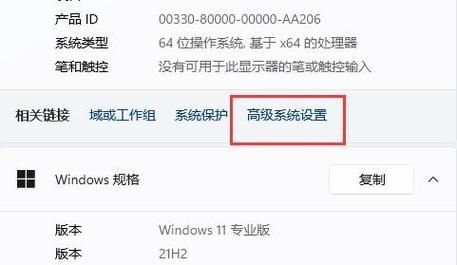
常见解决方法
1. 检查文件格式
确认图片文件的格式是否被Windows 11支持,常见的图片格式如JPEG、PNG、BMP、GIF等都是被广泛支持的,如果您尝试打开一个不常见的文件格式,可能需要安装相应的编解码器或插件。
2. 更新Windows系统
确保您的Windows 11系统是最新的,微软会定期发布更新来修复已知的问题和漏洞,您可以通过“设置” > “更新和安全” > “Windows更新”来检查并安装最新的更新。
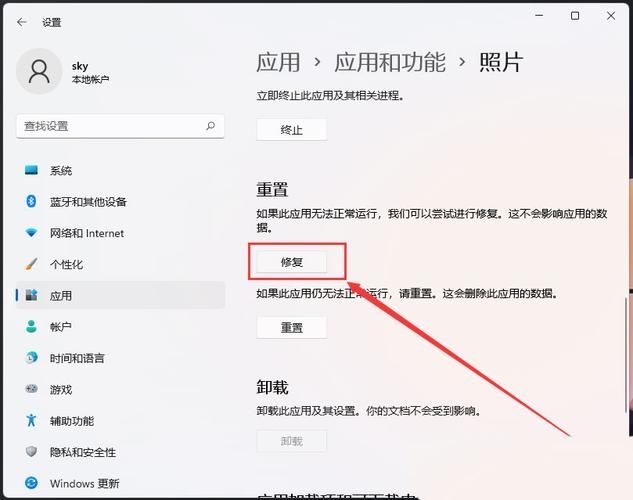
3. 重置图片查看器
默认的图片查看器可能会出现问题,您可以尝试重置默认的图片查看器:
右键点击图片文件,选择“打开方式”。
选择“选择其他应用”。
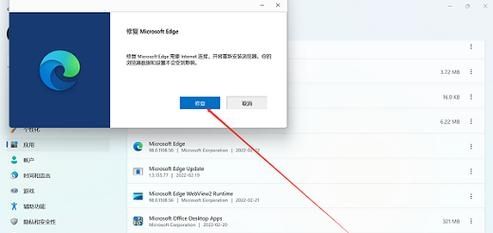
找到并选择“照片”应用(或其他您常用的图片查看器)。
勾选“始终使用此应用打开 .jpg 文件”(或其他相应格式)。
4. 检查文件关联
文件关联问题也可能导致图片无法正常打开,您可以通过以下步骤来修复文件关联:
按Win + R 打开运行窗口,输入regedit 并按回车键,打开注册表编辑器。
导航到HKEY_CURRENT_USER\Software\Microsoft\Windows\CurrentVersion\Explorer\FileExts\.jpg(或其他相应格式)。
删除UserChoice 项,然后关闭注册表编辑器。
重启计算机后,重新设置默认的图片查看器。
5. 使用系统文件检查器
系统文件损坏也可能导致各种问题,包括图片无法打开,您可以使用系统文件检查器(SFC)来扫描和修复系统文件:
以管理员身份打开命令提示符(右键开始按钮,选择“命令提示符(管理员)”)。
输入sfc /scannow 并按回车键,等待扫描和修复过程完成。
IrfanView简介
如果上述方法都无法解决问题,您可以考虑使用第三方的图片查看和编辑软件,如IrfanView,IrfanView是一款轻量级但功能强大的图像查看和编辑工具,支持多种图片格式,并且具有丰富的功能。
1. IrfanView的主要特点
多格式支持:IrfanView支持几乎所有常见的图片格式,包括JPEG、PNG、BMP、GIF、TIFF、PCX、WMF、ICO等。
批量转换和处理:您可以一次性对多个图片进行格式转换、调整大小、重命名等操作。
插件支持:IrfanView支持多种插件,可以扩展其功能,例如增加对更多格式的支持、添加特效等。
快速浏览:IrfanView提供了快速的图片浏览功能,可以方便地在文件夹中切换图片。
简单编辑:除了查看图片外,IrfanView还提供了基本的编辑功能,如裁剪、旋转、调整亮度/对比度等。
2. 如何使用IrfanView
安装:从官方网站下载IrfanView安装包,按照提示完成安装。
打开图片:启动IrfanView,通过“文件”菜单选择“打开”,然后浏览并选择要查看的图片。
批量处理:通过“文件”菜单选择“批量转换/重命名”,可以对多个图片进行批量处理。
编辑图片:通过“图像”菜单,您可以访问基本的编辑功能,如裁剪、旋转、调整颜色等。
Windows 11系统中图片无法打开的问题可能由多种原因引起,通过检查文件格式、更新系统、重置图片查看器、检查文件关联以及使用系统文件检查器等方法,大多数情况下可以解决问题,如果这些方法都无效,您可以考虑使用第三方的图片查看和编辑软件,如IrfanView,IrfanView不仅支持多种图片格式,还提供了丰富的功能,可以帮助您更好地管理和查看图片,希望本文提供的方法能够帮助您解决Windows 11系统中图片无法打开的问题。


